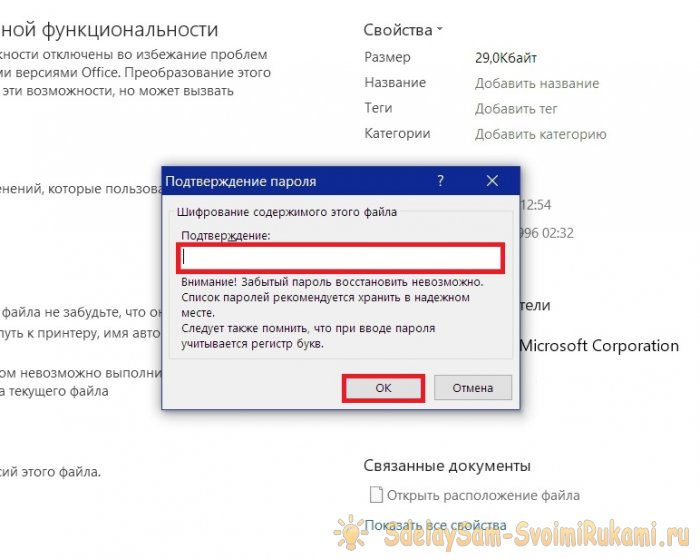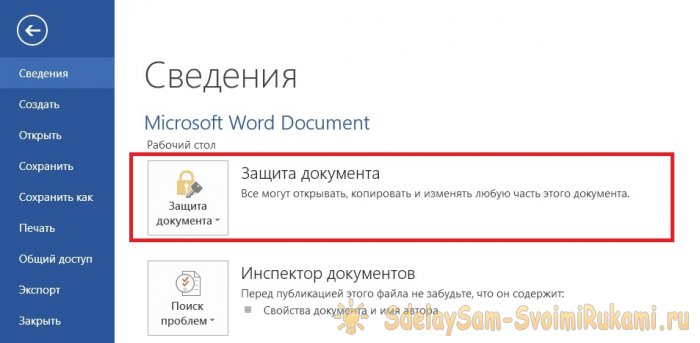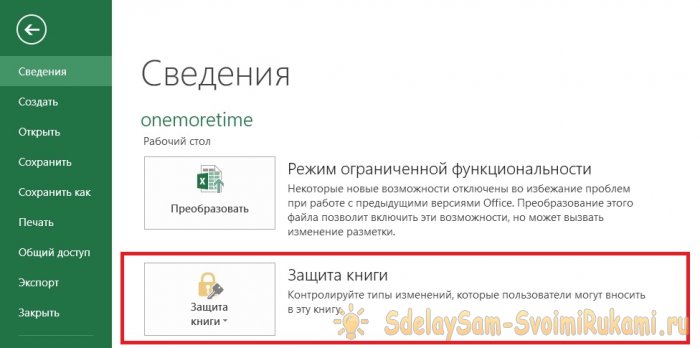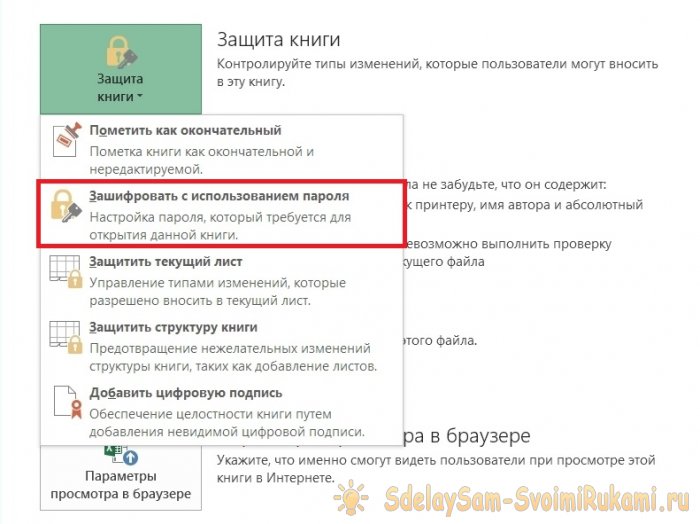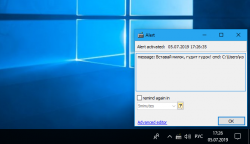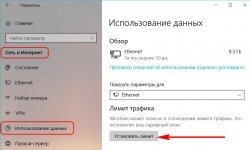Способ 1: использование системы шифрования данных.
Использование встроенного инструмента шифрования EFS (шифрованной файловой системы), вероятно, является самым быстрым способом зашифровать ваши данные как в Windows 10, так и прочих версиях Windows начиная с XP.
Этот простой инструмент шифрования защитит ваши файлы за пару минут. Важно помнить, что в результате получить доступ к информации, которая была зашифрована, можно будет только с вашей учетной записи. Вы не сможете получить доступ к файлу с любой другой учетной записи, даже с правами администратора. Чтобы не утратить доступ к файлу или папке, обязательно запишите пароль.
Итак, приступим:
1. Кликните ПКМ на папке, которую необходимо зашифровать, и выберите пункт «Свойства».
2. В разделе «Атрибуты» на вкладке «Общие» нажмите «Другие».
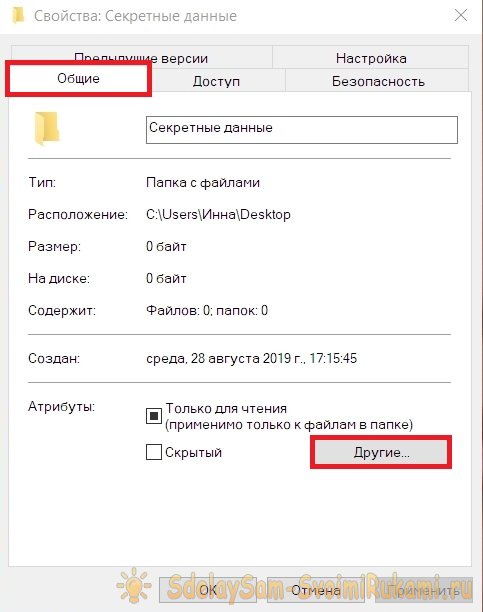
3. Поставьте галочку возле строки «Шифровать содержимое для защиты данных», нажмите «ОК».
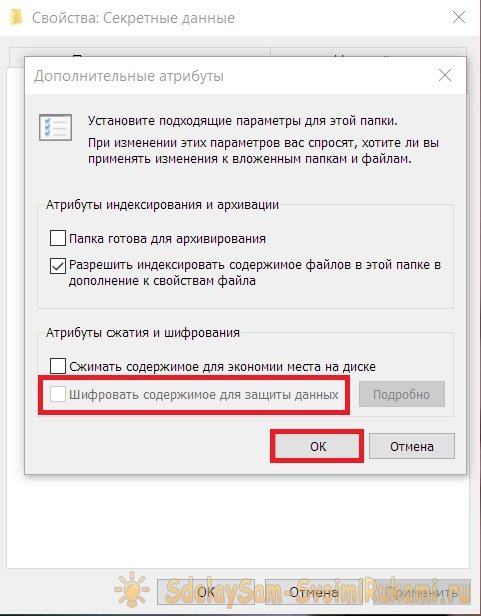
Далее «Применить» и в новом окне выберите «К данной папке и ко всем вложенным папкам и файлам».
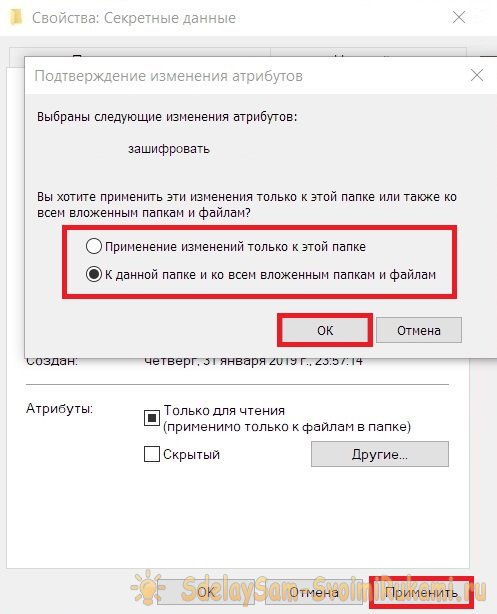
(если вы не хотите оставить файлы внутри папки незашифрованными – выберите пункт «Применение изменений только к этой папке»)
Метод 2: шифрование при помощи Microsoft Office.
Шифрование файлов Office очень популярно. Своя система шифрования имеется у каждого приложения линейки Microsoft Office.
Выполните следующие шаги:
1. Откройте документ, который необходимо зашифровать.
2. Перейдите на вкладку файл и нажмите пункт, начинающийся с «Защита» (у каждого приложения своё название).
3. Выберите «Зашифровать с использованием пароля».
4. Дважды введите пароль и нажмите «ОК».
Теперь документ можно будет открыть только после ввода пароля.
Способ 3: использование специального инструмента шифрования.
Если вам не хватает функций в системе шифрования EFS – подберите стороннее программное обеспечение, соответствующее вашим нуждам. Существуют как платные, так и бесплатные версии инструментов шифрования. Платное программное обеспечение поддерживается разработчиками и имеет широкий функционал, а бесплатное поможет сэкономить деньги.
У многих программ есть тестовый период, в течение которого вы сможете использовать инструмент для защиты своих файлов и изучить все возможности шифрования.